有时候由于工作需要,常在PPT中应用个性化模板,那么在PPT中如何新建自定义PPT主题呢?我们一起来看看吧!首先打开PPT演示文稿,创建四张空白文档(连按四下enter键),点击工作栏【视图......
2022-05-05 183 自定义PPT主题
在平面设计中,我们常常看到一种应用比较广泛的设计手法——穿插。
即将画面主体和要表达的文字贯穿交织在一起,以增强画面的表现力。比如:
 有很多小伙伴应该非常想知道这种效果该怎么做?本期我们就一起聊聊如何用PPT来实现这种效果,其实方法非常简单。方法一第一步:在PPT中插入素材图片和形状(数字、字母均可)。将形状放于人物图片下方。
有很多小伙伴应该非常想知道这种效果该怎么做?本期我们就一起聊聊如何用PPT来实现这种效果,其实方法非常简单。方法一第一步:在PPT中插入素材图片和形状(数字、字母均可)。将形状放于人物图片下方。 第二步:选中图片,点击【格式】 -【 剪裁】按钮,沿着矩形的边沿将下方框外多余的人物部分裁剪掉,即得到人物与形状穿插在一起的视觉效果。
第二步:选中图片,点击【格式】 -【 剪裁】按钮,沿着矩形的边沿将下方框外多余的人物部分裁剪掉,即得到人物与形状穿插在一起的视觉效果。
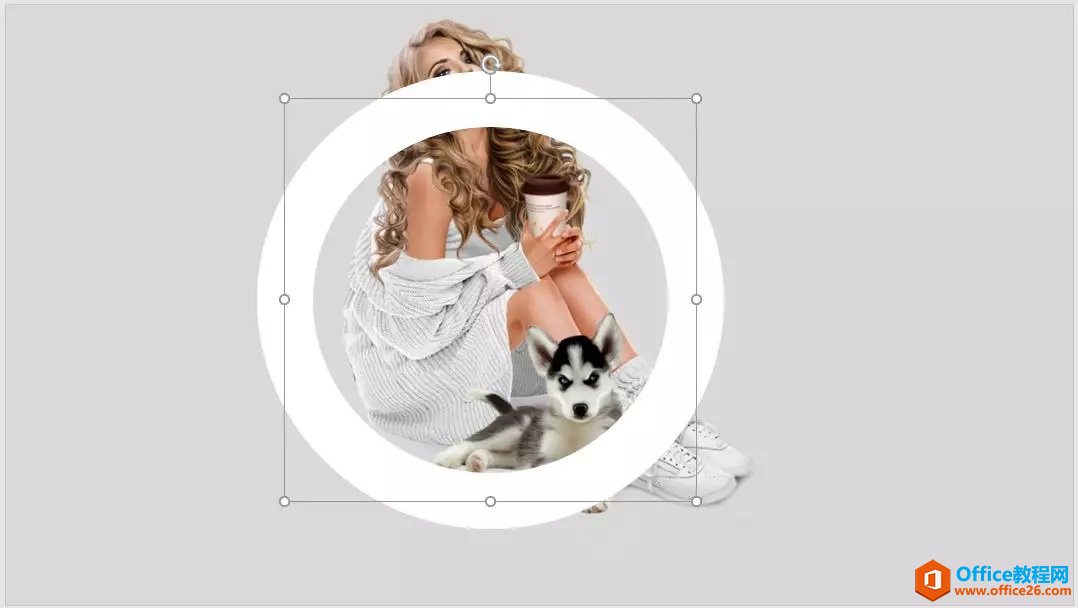 这时我们需要思考被形状遮挡住的图片哪个部分需要露出来。如,这里我们将头部露出来。第二步:CTRL+CCTRL+ V原位复制一张图片,放置于最顶层,点击【格式】 -【 剪裁】按钮裁剪头部下方不需要的部分,并与最下方的图片重合,即得到人物与形状穿插在一起的视觉效果。
这时我们需要思考被形状遮挡住的图片哪个部分需要露出来。如,这里我们将头部露出来。第二步:CTRL+CCTRL+ V原位复制一张图片,放置于最顶层,点击【格式】 -【 剪裁】按钮裁剪头部下方不需要的部分,并与最下方的图片重合,即得到人物与形状穿插在一起的视觉效果。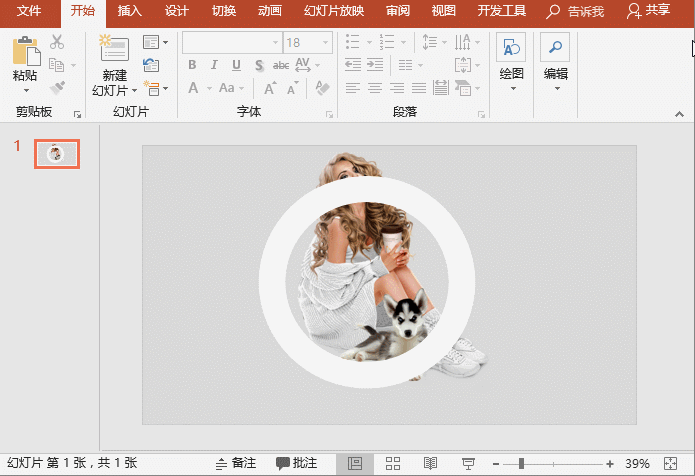 OK !大功告成,方法很简单,掌握原理最重要,你学会了吗?
OK !大功告成,方法很简单,掌握原理最重要,你学会了吗? 标签: PPT穿插效果
相关文章

有时候由于工作需要,常在PPT中应用个性化模板,那么在PPT中如何新建自定义PPT主题呢?我们一起来看看吧!首先打开PPT演示文稿,创建四张空白文档(连按四下enter键),点击工作栏【视图......
2022-05-05 183 自定义PPT主题

我们有时候在使用PPT过程中需要在PPT中批量插入图片三种方法,你知道怎样在PPT中批量插入图片吗?今天小编就教一下大家在PPT中批量插入图片三种方法。一、把多张图片批量插入到一张幻灯......
2022-05-05 355 PPT批量插入图片

如何在PPT中绘制倒金字塔的逻辑表达效果老规矩,方法看看效果。是一个倒金字塔逻辑思路表达,表达经过层层筛选总结,最后合作得以实现的表达。这种有立体的环形的金字塔怎么绘制呢?......
2022-05-05 491 PPT绘制倒金字塔效果

用PPT演示文稿的操作中,我们会根据需要进行背景设置,如果想使用电脑上的图片,例如团队照片、网上下载的图片,我们该怎么操作呢?第一步,在页面空白处,点击右键,点击【设置背景......
2022-05-05 261 PPT背景